Habilitamos la notificación en los sitios web para obtener las diversas actualizaciones que pueden ser muy útiles para nosotros. Pero a veces se vuelve extremadamente molesto cuando uno recibe notificaciones constantes que obviamente no son relevantes en absoluto y luego se convierte en un dolor de cabeza. Y sucede cuando ha habilitado las notificaciones para casi todos los sitios web que visita utilizando el navegador de Internet de Samsung. Ser notificado es algo, pero la notificación constante es realmente estresante. Así que aquí, en este tutorial, le enseñaremos cómo detener las notificaciones del navegador de Internet de Samsung. Hemos reclutado algunos métodos probados para detener la notificación, así que comencemos con la discusión.
Métodos para detener las notificaciones del navegador de Internet de Samsung
Método 1: detener permanentemente las notificaciones para un sitio web en particular
Puede seguir las pautas mencionadas a continuación para eliminar completamente un sitio web del envío de notificaciones:
Paso 1: en primer lugar, abra el navegador de Internet de Samsung
Paso 2: Haga clic en el botón de la barra horizontal 3 para abrir un menú en la esquina inferior derecha.
Paso 3: toca las notificaciones del menú
Paso 4: Ahora toque el botón de 3 puntos para ver un pequeño menú en la esquina superior derecha de las Notificaciones
Paso 5: Haga clic en Permitir o Bloquear sitios.
Paso 6: En la sección permitida, verá una lista de sitios web
Paso 7: Haga clic en la opción Eliminar en la esquina superior derecha
Paso 8: elija el sitio web que desea eliminar
Paso 9: finalmente presione el ícono Eliminar en la parte inferior central de la página.
Método 2: detener las notificaciones desde la configuración del navegador de Internet de Samsung
Puede bloquear fácilmente cualquier sitio web directamente desde la configuración de la aplicación Samsung Internet Browser y, para hacerlo, puede seguir las pautas mencionadas a continuación:
Paso 1: en primer lugar, inicie la aplicación Samsung Internet Browser
Paso 2: en la esquina inferior derecha, haga clic en el botón de la barra horizontal 3 para activar un menú
Paso 3: toca Notificaciones en el menú
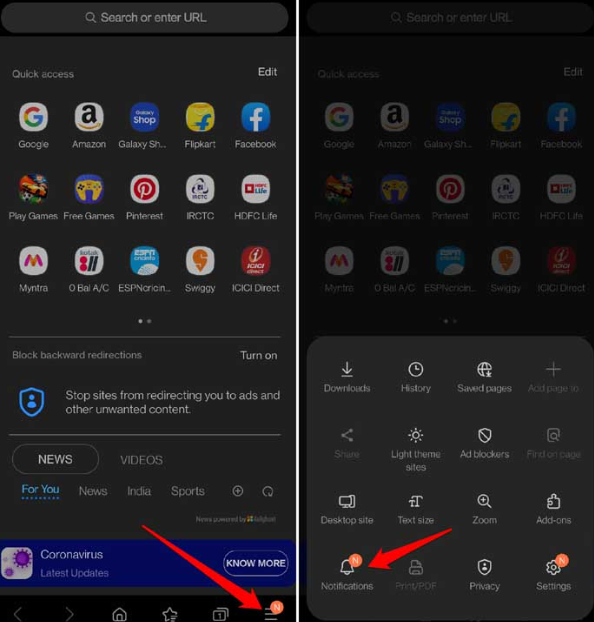
Paso 4: en la esquina superior derecha de Notificaciones, haga clic en el botón de 3 puntos para ver un pequeño menú
Paso 5: Haga clic en Permitir o Bloquear sitios
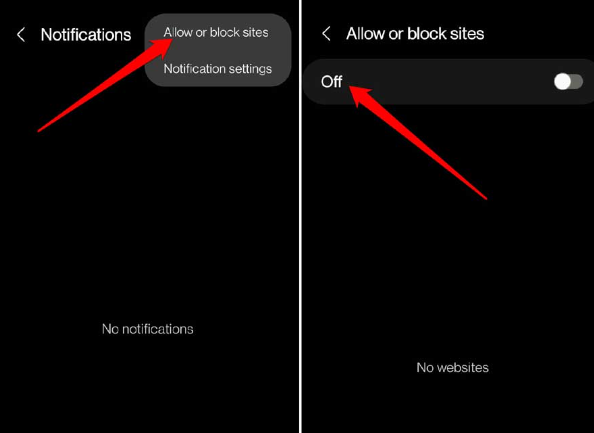
Paso 6: Ahora verá una lista de sitios web en la sección permitida
Paso 7: Haga clic en el interruptor al lado de cada nombre de sitio web. Y se atenuará para indicar que la notificación del sitio web en cuestión se ha silenciado.
Bueno, le sugerimos que detenga las notificaciones de la configuración del navegador de Internet de Samsung para todos los sitios web enumerados allí. O puede habilitar selectivamente las notificaciones para algunos sitios mientras deshabilita la notificación para otros sitios web.
Método 3: detenga las notificaciones del navegador Samsung desde el panel de notificaciones de su teléfono
Cuando se le solicite una notificación, junto con la notificación obtendrá una opción llamada Bloquear y bloqueará el sitio web para que no le envíe ninguna notificación cuando lo toque. Puede realizar este método también para otros sitios web.
Método 4: Pausar todas las notificaciones de la aplicación Samsung Internet Browser
Puede deshabilitar las notificaciones desde la configuración de la aplicación para detener todas las notificaciones de la aplicación Samsung Internet Browser. Para hacerlo, siga las pautas mencionadas a continuación:
Paso 1: navegue hasta el cajón de la aplicación y busque la aplicación Samsung Internet Browser > mantenga presionado el ícono de la aplicación
Paso 2: haga clic en el botón Información de la aplicación en el menú contextual
Paso 3: una vez en la configuración de la aplicación, toque Notificaciones
Paso 4: Ahora toque el interruptor junto a Notificaciones para deshabilitar colectivamente todas las notificaciones.
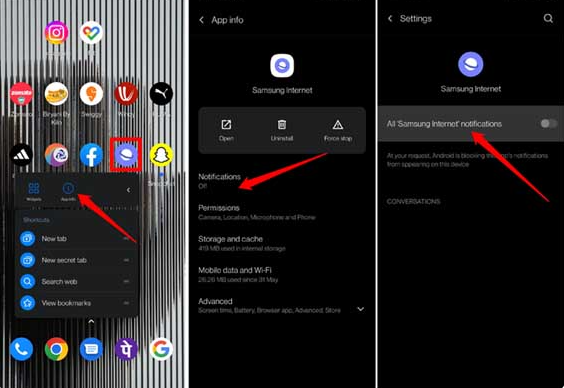
Método 5: elimine la aplicación del navegador de Internet de Samsung
Si no desea perder el tiempo deteniendo las notificaciones, puede optar por otras aplicaciones destacadas como Chrome, Firefox y eliminar la aplicación Samsung Internet Browser y, para hacerlo, siga las instrucciones que se mencionan a continuación:
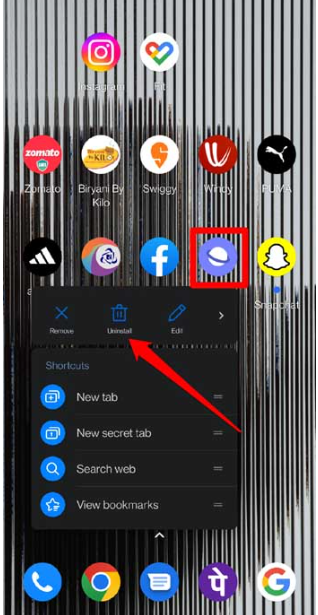
Paso 1: en primer lugar, mantenga presionado el ícono de la aplicación para revelar el menú de acceso directo
Paso 2: haga clic en Desinstalar y luego confirme para eliminar la aplicación Samsung Internet Browser de su dispositivo
Método 6: administrar las categorías de notificación en la aplicación del navegador de Internet de Samsung
En este método, le sugerimos que deshabilite las notificaciones para el tipo de sitio web y para acceder a las categorías de notificación en la aplicación Samsung Internet Browser, siga las pautas mencionadas a continuación:
Paso 1: en primer lugar, abra la aplicación Samsung Internet Browser
Paso 2: haga clic en el botón horizontal de 3 barras para abrir el menú>Seleccionar notificaciones
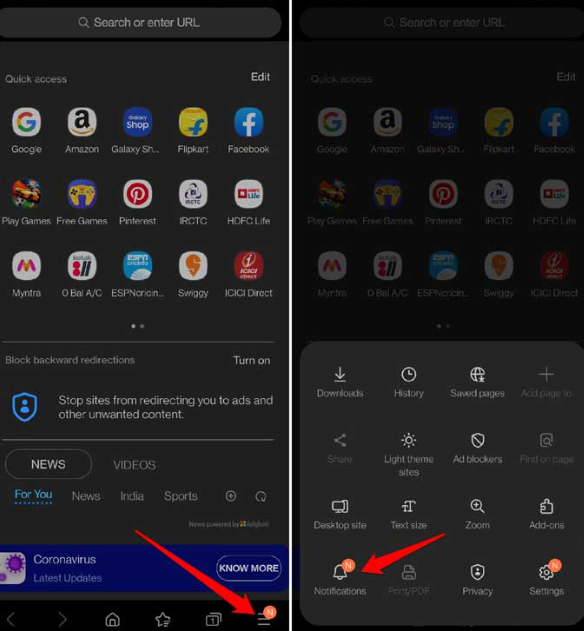
Paso 3: Luego, debajo de eso, debe hacer clic en la opción de 3 puntos en la esquina superior derecha
Paso 4: seleccione Configuración de notificaciones en el menú
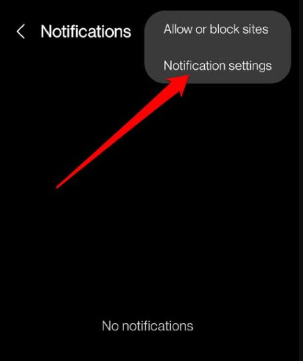
Paso 5: Vaya a las Categorías de notificación y haga clic en él
Paso 6: Obtendrá la lista de varios tipos de Notificación y habrá un interruptor al lado de cada uno de ellos
Paso 7: finalmente toque el interruptor y deshabilite el tipo de notificaciones del sitio web, los medios o la notificación promocional, etc. para detener la notificación.
Si lo desea, también puede personalizar el tipo de notificación en la aplicación y, para hacerlo, puede habilitar la notificación silenciosa o minimizar la notificación en lugar de detenerla por completo. Haga clic en el tipo de notificación para obtener su configuración relevante.
Terminando
Eso es todo acerca de cómo detener las notificaciones del navegador de Internet de Samsung. Esperamos que ahora pueda concentrarse en su trabajo después de detener las notificaciones. Gracias por leer.